1、Excel中有数据如下图所示,将A列中相邻且数据相同的单元格合并起来:
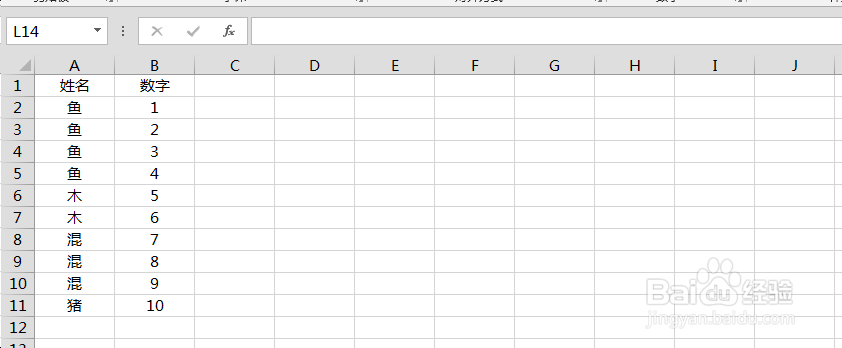
2、首先利用公式建立辅助列,如下图所示:

3、然后选择数据区域,插入数据透视表,如下图所示:

4、选择放置区域后,将辅助列和数字(不重复的数据列)均放到行区间中,如下图所示:

5、选择数据透视表,点击陴查哉厥右键选择“数据透视表选项”,在“布局和格式”中勾选“合并且居中排列带标签的单元格”,如下图所示:

6、然后在“设计”选项卡中“分列汇总”中选择“不显示分类汇总”,在“报表布局”中选择“以表格形式显示”,如下图所示:
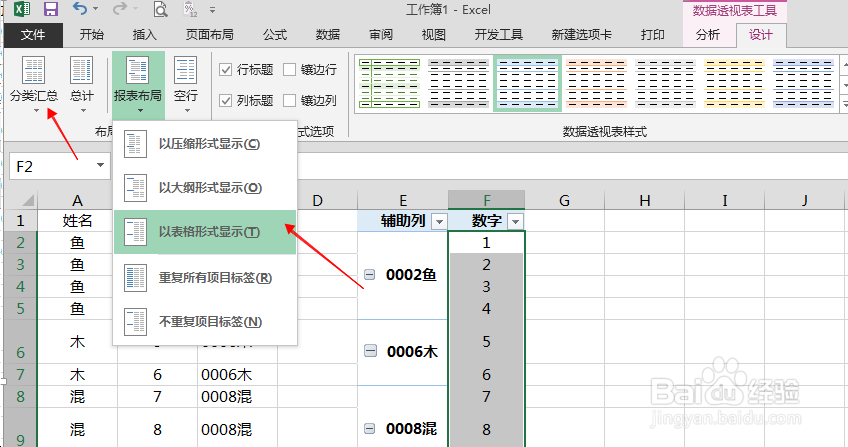
7、复制透视表中的辅助列,设置单元格格式,然后选中后,点击格式刷,如下图所示:

8、然后点击A2单元格,得到结果如下图所示:

